Napomena: Željeli bismo vam pružiti najnoviji sadržaj pomoći što je brže moguće i to na vašem jeziku. Ova je stranica strojno prevedena te može sadržavati gramatičke pogreške ili netočnosti. Naša je namjera da vam ovaj sadržaj bude koristan. Možete li nam pri dnu ove stranice javiti jesu li vam ove informacije bile korisne? Kao referencu možete pogledati i članak na engleskom jeziku .
Microsoft Access 2013 središnje je mjesto za sve vrste podataka pa tako i vanjske. Možete uvesti BDCM datoteku koja sadrži vrstu vanjskog sadržaja te je povezati s vanjskim podacima u bazi podataka programa Access na klijentskom računalu. Podaci su samo za čitanje, no možete ih redovito osvježavati.
Napomena: Za razliku od drugih proizvoda sustava Office, u ovom se slučaju za sinkronizaciju s vanjskim popisom prilikom pristupanja vanjskim podacima ne koristi predmemorija izvođenja klijenta servisa za poslovno povezivanje.
Važno: Morate imati. Na klijentskom računalu instaliran Microsoft .NET Framework 4 ili noviji. Preuzmite ga iz Microsoft .NET Framework 4.
Dodatne informacije potražite u članku Traženje sadržaja o vanjskim podacima.
Sadržaj članka
Prije početka
Da biste mogli raditi s vanjskim podacima, najprije morate obaviti nekoliko zadataka kojima ćete omogućiti siguran pristup tim podacima. Pomoću informacija u nastavku možete planirati daljnje korake. Ako prilikom rada s vanjskim podacima naiđete na probleme, ove će vam informacije pomoći i da prepoznate u čemu je problem. Da biste mogli pristupiti vanjskim podacima, administrator mora učiniti sljedeće:
Priprema vanjskog izvora podataka Administrator možda morati stvoriti račun i dati dozvolu za izvor podataka da biste bili sigurni da ljudi imati pristup podacima i da podaci ne završava prema gore u redu ruke. U vanjskoj bazi podataka, administrator možda poželite stvaranje određenih tablica, prikaza, upita i tako dalje da biste ograničili samo na što je potrebno, a da biste poboljšali performanse.
Konfiguriranje sustava SharePoint servisa i računa Administrator mora aktivirati servisa za povezivanje s poslovnim podacima i servis za sigurnu pohranu.
Konfiguriranje servisa za sigurnu pohranu Administrator mora učiniti sljedeće: odrediti najbolji način pristupa vanjskim podacima izvora, stvoriti ciljnu aplikaciju te postaviti vjerodajnice za ciljnu aplikaciju.
Konfiguriranje servisa za povezivanje s poslovnim podacima Administrator osigurati da korisnika koji stvara vanjskih sadržaja vrsta ima dozvole za spremište metapodataka za povezivanje s poslovnim podacima i ima pristup vrstu vanjskog sadržaja temeljen na vanjskom popisu na odgovarajuće korisnika.
Stvaranje vrste vanjskog sadržaja Korisnik mora definirati vrste vanjskog sadržaja koja sadrži podatke o veze, access, a zatim metode operacija, stupaca, filtara i drugih metapodataka koji se koristi za dohvaćanje podataka iz vanjskog izvora podataka.
Izvoz BDCM datoteke iz proizvoda sustava SharePoint
BDCM datoteka jest XML datoteka koja sadrži sve informacije definirane za vrstu vanjskog sadržaja. Prilikom korištenja BDCM datoteke u programu Access 2013 imajte na umu sljedeće:
-
Podržane su samo jednoslojne strukture podataka. Hijerarhijske strukture podataka nisu podržane.
-
Podržane su sljedeće vrste .Net: System.Boolean, System.Char, System.String, System.Int32, System.Int16, System.Double, System.DateTime, System.GUID. Sve ostale vrste .Net pretvaraju se u tekst.
Da biste stvorili BDCM datoteku, učinite nešto od sljedećeg:
Microsoft SharePoint Designer 2013
-
U programu Microsoft SharePoint Designer 2013 otvorite web-mjesto sustava SharePoint koje sadrži vrstu vanjskog sadržaja.
-
U lijevom oknu u odjeljku Objekti web-mjesta odaberite Vrste vanjskog sadržaja.
-
Odaberite vrstu vanjskog sadržaja koju želite koristiti.
-
Desnom tipkom miša kliknite odabir, a zatim Izvezi BDC model.
-
U dijaloškom okviru Izvoz BDC modela unesite naziv modela pa kliknite U redu.
-
U dijaloškom okviru Spremanje datoteke u obliku otvorite željeno mjesto pa kliknite Spremi.
Spremište metapodataka o povezivanju s poslovnim podacima
Napomena: Da biste izvršili taj zadatak, morate biti administrator farme administrator servisne aplikacije za povezivanje s poslovnim podacima i imati dozvolu za Uređivanje na model i svi vanjski sustavi koje se nalaze u modelu.
-
Na web-mjestu središnje administraciju u odjeljku Upravljanje aplikacijama kliknite Upravljanje servisnim aplikacijama.
-
Kliknite stupac Naziv u retku koji odgovara servisnoj aplikaciji za povezivanje s poslovnim podacima.
-
Na vrpci u grupi Prikaz kliknite BDC modeli.
-
Na stranici BDC modeli odaberite model.
-
Na vrpci u grupi BDC modeli kliknite Izvoz.
-
Na stranici Izvoz u polju Vrsta datoteke odaberite Model, a zatim u odjeljku Dodatne postavke odaberite jednu ili više vrsti resursa koje želite izvesti:
-
Da biste izvezli lokalizirane nazive vrsti vanjskog sadržaja s određenim regionalnim postavkama, kliknite Lokalizirani nazivi.
-
Da biste izvezli svojstva vrsti vanjskog sadržaja, kliknite Svojstva.
-
Da biste izvezli dozvole za vrste vanjskog sadržaja, kliknite Dozvole.
-
Da biste izvezli proxy koji se u toj implementaciji koristi za povezivanje s vanjskim sustavom, kliknite Proxy poslužitelji.
-
-
Ako ste spremili neki skup resursa radi naknadnog izvoza u određeno okruženje, u polje Korištenje prilagođenih postavki okruženja upišite jedinstveni naziv postavki za okruženje koje želite izvesti.
-
Kliknite Izvezi.
Prikazuje se mjesto na mreži na kojem se nalazi datoteka.
Uvoz BDCM datoteke u Access 2013
-
U programu Access 2013 kliknite Vanjski podaci > Web-servis.
-
Pri dnu dijaloškog okvira Stvaranje veze na podatke s web-servisa kliknite Instaliranje nove veze.
-
U dijaloškom okviru Odaberite datoteku definicije veze pronađite i odaberite BDCM datoteku.
Stvaranje povezane tablice na temelju uvezene BDCM datoteke
-
U programu Access 2013 kliknite Vanjski podaci > Web-servis
U dijaloškom okviru Stvaranje veze na podatke s web-servisa prikazuju se tablice s podacima iz web-servisa. Ako ste se, primjerice, povezali s web-servisom tvrtke AdventureWorks, prikazat će vam se nešto slično ovome:
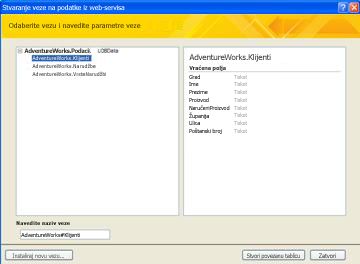
-
Ako su dostupni, u odjeljku Navedite neobavezne vrijednosti parametara unesite vrijednost za sve parametre koje želite koristiti za filtriranje ili ograničavanje vanjskih podataka.
-
Odaberite tablicu koju želite koristiti.
-
Kliknite Stvori povezanu tablicu.










